Lệnh tắt là câu lệnh được rút gọn thành một hoặc hai chữ cái ghép thành để gọi một lệnh cụ thể trong autocad ra làm lệnh thực thi. Cấu trúc của lệnh tắt phụ thuộc vào cài đặt của autodesk hoặc nhu cầu người sử dụng mà người dùng có thể đổi lệnh tắt.
Bạn đang xem: Thay đổi lệnh tắt trong cad 2016
Trong màn hình làm việc, trên khung Ribbon bạn chọn tab Manage
Tại cửa khung Ribbon Manage bạn chọn thẻ Edit Aliases cho nó sổ xuống

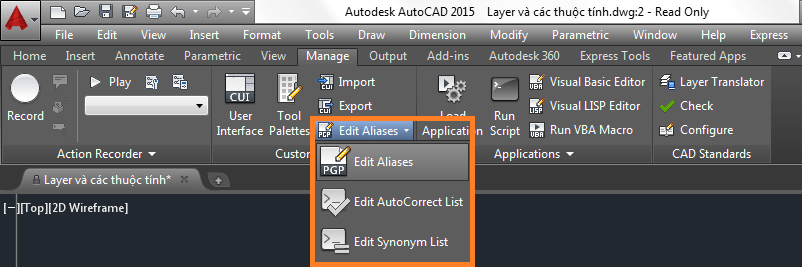
Tại khung Edit Aliases mở rộng bạn chọn thẻ Edit Aliases
Một cửa sổ Notepad hiện lên mở file acad.pgp (Mặc định trong Windows có phần mềm Notepad)
Bạn kéo thanh trượt xuống để xuống vùng lệnh tắt

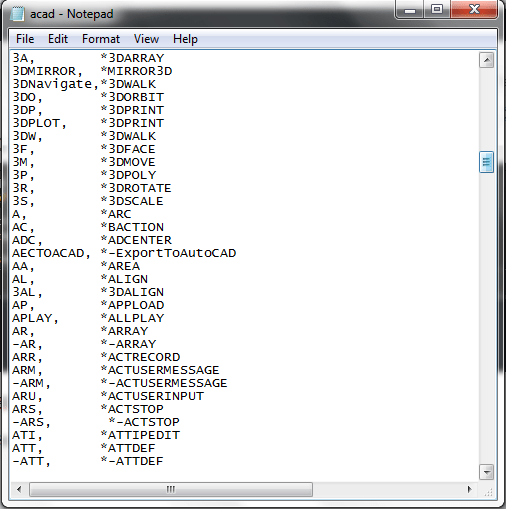
Dãy bên trái là lệnh tắt
Dãy bên phải là tên đầy đủ của lệnh
Tìm lệnh muốn thay đổi:
Nhấn phín Ctrl + F để hiện lên công cụ tìm kiếm trong Notepad.
Nhập lệnh cần tìm
Nhập ký tự muốn thay đổi vào phần lệnh tắt.

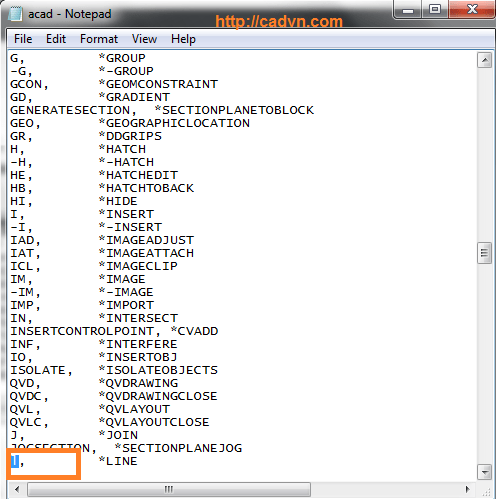
Làm tương tự với những lệnh bạn muốn thay đổi lệnh tắt trong autocad
Sau khi nhập xong bạn đóng cửa sổ notepad lại bằng cách click vào Close
Để thay đổi có hiệu lực luôn, bạn cần khởi động lại autocad 2015 hoặc thực hiện lệnh REINIT
Thực hiện lệnh REINIT để cập nhật đổi lệnh tắt trong autocadREINIT => Enter
Cửa sổ Re-initialization hiện lên.

Bạn click chọn PGP File
Click OK để Autocad cập nhật lệnh.
Chúc bạn đổi lệnh tắt trong autocad thành công!
Lời khuyên cho anh em là hiện nay 2020 anh em nên dùng autocad 2018 sử dụng rất thoải mái và hợp lý. Tuy nhiên, bạn nên lưu file sang autocad 2013 để khi đi in ngoài quán thì vẫn có thể mở được vì đôi khi quán in dùng cad đời thấp hơn. Trong đó, đổi lệnh Autocad để sử dụng thuận tiện hơn là điều bắt buộc phải làm.Thay đổi lệnh tắt trong autocad là một công việc khá quan trọng giúp bạn giảm được nhiều thao tác khi làm việc với phần mềm autocad nên thực hiện ngay sau khi cài đặt. Điều này rất quan trọng vì sẽ giảm được rất nhiều thao tác cho anh em khi sử dụng để vẽ 2D kiến trúc hay nội thất, giúp tiết kiệm thời gian, công sức và đẩy nhanh tiến độ công việc của bạn.
Đổi lệnh tắt trong cad là bước tiếp theo sau khi đãThiết lập các thông số cho autocad. Với các bạn đã biết về cad, biết vẽ cad sơ sơ hoặc đã biết vẽ ngon lành, việc nhớ hết được các lệnh là một điều cần thiết để vẽ các bản cad và để vẽ được nhanh hơn chúng ta còn phải nhớ cách dùng lệnh tắt có sẵn trong cad, và để nhanh hơn nữa các bạn cũng có thế sửa các lệnh tắt đó thành một kỹ tự tắt khác phù hợp hơn và nhanh hơn nữa.
Đây là hai cách để chúng ta thay đổi một số lệnh cơ bản để thao tác bàn phím được nhanh hơn và đỡ mất thời gian hơn, hiệu quả công việc vì thế cũng được nâng cao hơn rất nhiều.
Đầu tiên các bạn mở cad lên, mở một bản vẽ tạm để hiển thị được đầy đủ các thanh tab cần thiết. Tiếp theo các bạn vào phần Tool >> Customize >> Edit Program Parameters (acad.pgp)
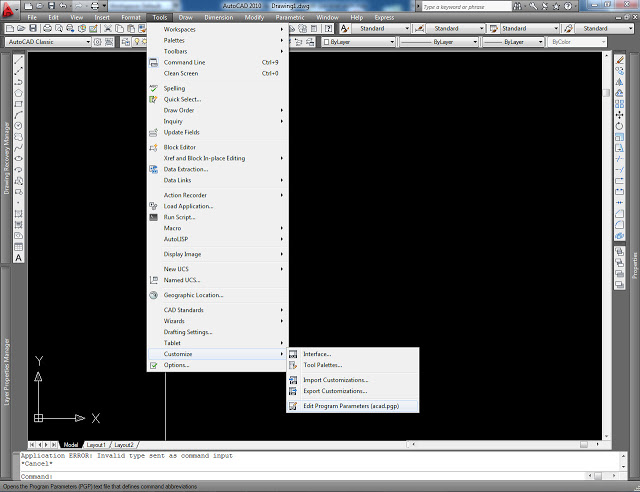
Sau đó phần mềm sẽ hiển thị một bảng bao gồm gần như tất cả các lệnh cần thiết mà chúng ta vẫn thường dùng để vẽ:
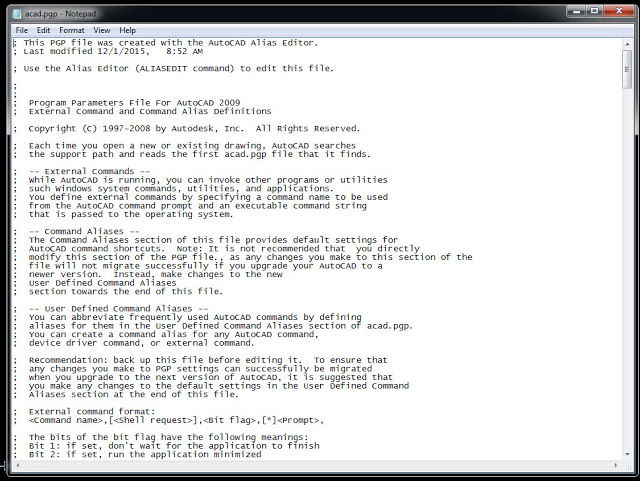
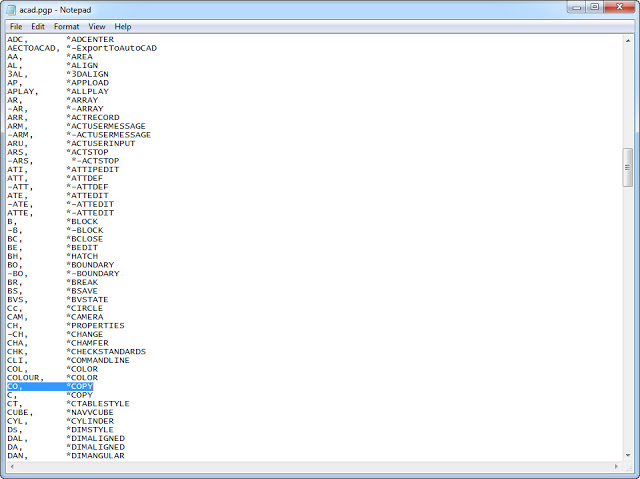
Tới đây các bạn có thể thay đổi tùy ý các lệnh tắt đó theo như các bạn mong muốn, ở đây mình có một lời khuyên trước khi các bạn tiến hành đổi các lệnh tắt như sau:
- Nên giữ lại các lệnh gốc vốn có của phần mềm Autocad, chỉ thay đổi nếu cảm thấy thật sự cần thiết khi sử dụng. Cái này phòng trường hợp chúng ta không nhớ lệnh đã thay đổi hoặc khi ai đó sử dụng máy của chung ta vẫn có thể vẽ bình thường bằng các lệnh mặc định cũ.
- Chọn và sửa những lệnh cần thiết hay dùng, ko sửa linh tinh, và đặc biệt tránh chùng với các lệnh khác
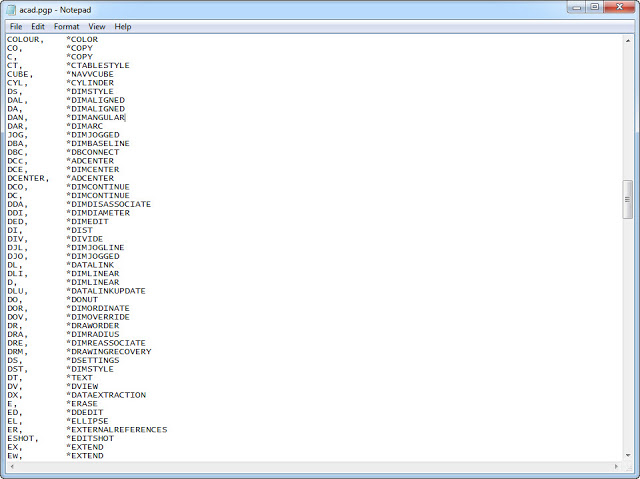
- Lệnh Copy chúng ta dùng nhiều hơn lệnh Circle(đường tròn) nên mình chuyển lệnh Copy thành C còn Circle thành CC.
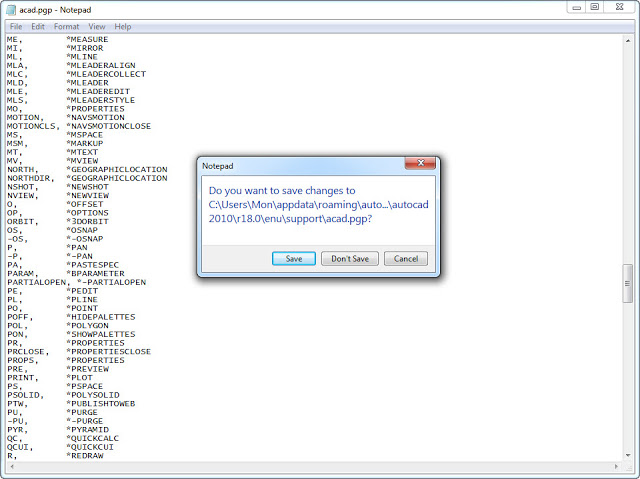
Với việc sửa lệnh các bạn cứ làm tuần tự như vậy đến khi các bạn cảm thấy đã hợp lý, các bạn tiến hành tắt file vứa chỉnh. Các bạn nhấn Save để lưu lại những sửa đổi.
Tiếp theo các bạn khởi động lại Cad để phần mềm nhận những phần mà chúng ta vừa chỉnh sửa.... và test thử xem ok chưa nhé.
Cách này mình thường dùng để chỉnh các lệnh mà trong phần bảng trên không có ví dụ như lệnh Layoff, Lệnh Layon, Layiso ... các lệnh này dùng để quản lý và chỉnh sửa các layer rất hiệu quả. Các bạn vào Express >> Tool >> Command Alias Editor... như hình dưới.
Các bạn tìm lệnh ở dòng phía dưới và đặt lệnh tắt ở dòng phía trên, xong thì ok để thoát. Tiếp tục như vậy đến khi các bạn đặt xong các lệnh cần thiết. Mình thường đặt Layoff là 1; Layon là 2; Layiso là 3; Layuniso là 4; Rectang là R4 ..v..v. Tùy các bạn lựa chọn sao cho phù hợp. Rồi nhấn Ok và Yes để hoàn tất. Cái này không phải khởi động lại cad mà có thể dùng luôn.
Xem thêm: Cận cảnh bộ váy khiến ‘mỹ nữ hở bạo’ như chi pu lộ mu, chipu lộ mp4 3gp flv mp3 video indir
Ok! vậy là chúng ta đã đổi xong các phần lệnh tắt cần thiết để việc vẽ được nhanh hơn, nếu các bạn có thắc mắc gì cần hỏi thêm thì coment phía dưới nhé. Thanks.